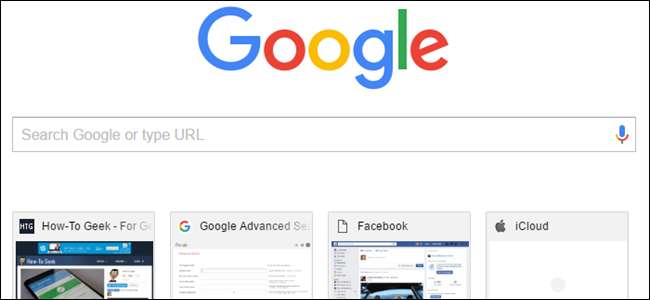
עבור רוב האנשים, דף הכרטיסייה החדשה המוגדר כברירת מחדל ב- Chrome עובד בצורה מושלמת למטרותיהם. אך אם תעדיף לבחור בעצמך מה שנפתח בכרטיסיה חדשה, יש לנו כמה פתרונות חלופיים עבורך.
כברירת מחדל, כאשר אתה פותח כרטיסייה חדשה ב- Chrome, אתה רואה סרגל חיפוש, הלוגו של Google ואריחי התמונות הממוזערות של האתרים שבהם ביקרת בתדירות הגבוהה ביותר. עם זאת, ניתן להתאים אישית את דף הכרטיסיות החדש המוגדר כברירת מחדל (לא הרבה), להגדיר את דף הכרטיסייה החדשה לדף ריק, לבחור כתובת אתר מותאמת אישית שתוצג, או להתקין סיומת שמוסיפה פונקציונליות לדף הכרטיסייה החדשה. המשך לקרוא כדי לגלות מה הכי מתאים לך.
התאם אישית את דף הכרטיסייה החדשה המוגדר כברירת מחדל
נתחיל מדף הכרטיסייה החדשה המוגדרת כברירת מחדל של Chrome. Chrome יוסיף אוטומטית קישורים לדפי אינטרנט שבהם ביקרת בתדירות הגבוהה ביותר בתור אריחים. הדרך היחידה שבה אתה יכול להתאים אישית את דף הכרטיסייה החדשה המוגדרת כברירת מחדל היא על ידי מחיקת אריחים מהדף. לשם כך, העבר את העכבר מעל האריח שברצונך למחוק ולחץ על כפתור "X" שהופך זמין בפינה השמאלית העליונה של האריח.
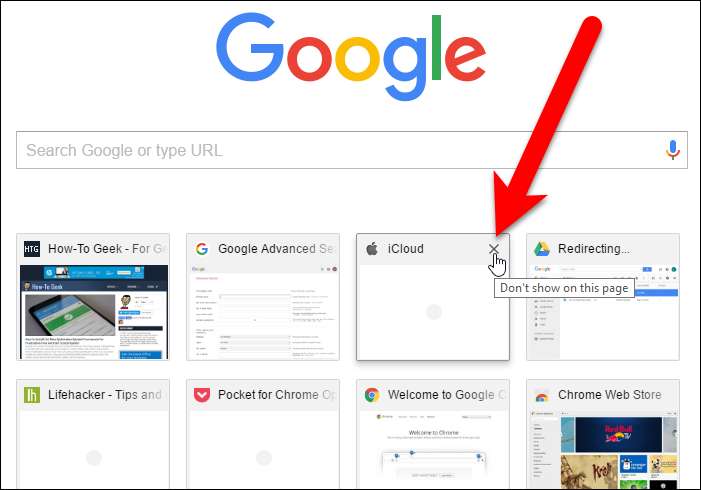
הודעה מוצגת בתחתית דף הכרטיסייה החדשה כי התמונה הממוזערת הוסרה. תוכל להחזיר את התמונה הממוזערת על ידי לחיצה על הקישור "בטל".
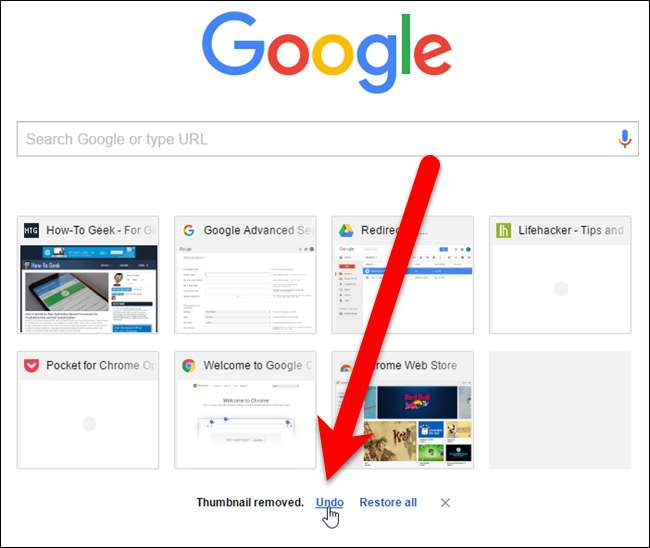
האריחים נוצרים מהיסטוריית הגלישה שלך. כאשר מחיקת אריח, הקישור המשויך בהיסטוריית הגלישה שלך לא נמחק. לכן, אם ברצונך לשחזר את כל האריחים שמחקת, תוכל לעשות זאת על ידי לחיצה על הקישור "שחזר הכל" בתחתית דף הכרטיסייה החדשה.
ההודעה והקישורים בתחתית דף הכרטיסייה החדשה נעלמים לאחר זמן מה, אך באפשרותך ללחוץ על ה- "X" כדי להסיר אותם באופן ידני.
הצג דף ריק
אם אינך מעוניין בשום דבר בדף הכרטיסייה החדשה, באפשרותך להפוך אותו לריק. ישנן שתי סיומות פשוטות שיעניקו לך דף כרטיסייה חדשה ריק.
ה דף כרטיסייה חדשה ריק סיומת עושה בדיוק את מה שהיא אומרת: כשפותחים כרטיסייה חדשה, היא ריקה לחלוטין.
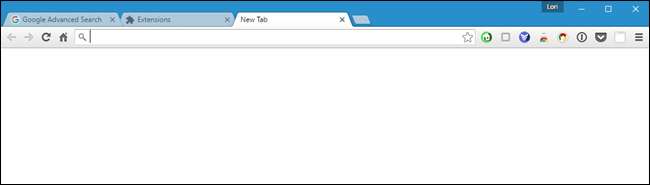
עדכון : התוסף עליו המלצנו להלן כבר אינו זמין.
דף כרטיסייה חדש ריק עם סרגל סימניות מסביר את עצמו גם כן. בניגוד לעמוד הכרטיסייה החדשה הריקה, הרחבה זו תציג לך דף ריק עם סרגל הסימניות שלך בחלקו העליון. גם אם סרגל הסימניות מופעל (תפריט Chrome> סימניות> הצג סרגל סימניות [not checked]), הוא יציג את הסימניות באופן זמני בדף הכרטיסיות החדש, דבר שיכול להיות שימושי.
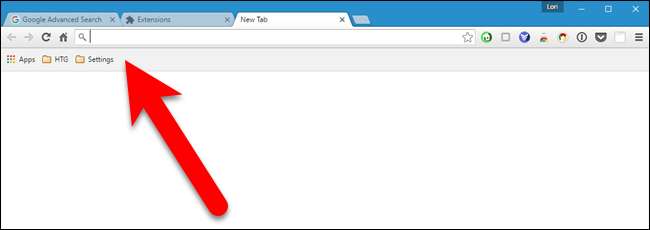
הוסף את כתובת האתר שלך
עדכון : התוסף עליו המלצנו להלן כבר אינו זמין. אנו ממליצים לנסות הפניית כרטיסייה חדשה במקום זאת.
תוכל גם להציג את אחד האתרים המועדפים עליך, כגון How-To Geek, בדף הכרטיסייה החדשה. עם זאת, זו אינה תכונה מובנית ב- Chrome, לכן עלינו להתקין סיומת. הפשוטה ביותר שמצאנו שעובדת היטב היא כתובת האתר של הכרטיסייה החדשה. ההרשאה היחידה שיש לתוסף הזה היא "החלף את הדף שאתה רואה בעת פתיחת כרטיסייה חדשה", כך שזו צריכה להיות בטוחה. (המלצנו בעבר על הרחבת דף החלף כרטיסייה חדשה, אך היא כבר לא קיימת.)
התקן את סיומת כתובת האתר של הכרטיסייה החדשה ולאחר מכן לחץ על הלחצן שנוסף לסרגל הכלים. בחר "אפשרויות" מהתפריט הנפתח.
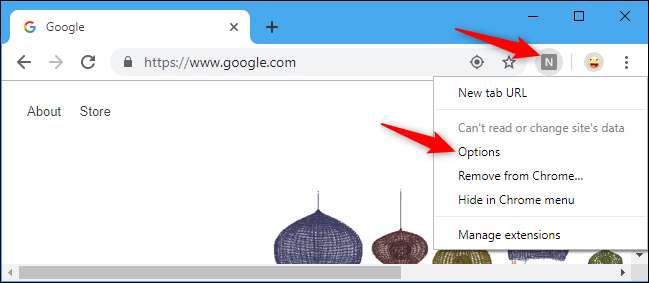
הזן את כתובת האתר של דף האינטרנט שתרצה להציג בדף הכרטיסייה החדשה בתיבת העריכה ולחץ על Ctrl + Enter במקלדת.
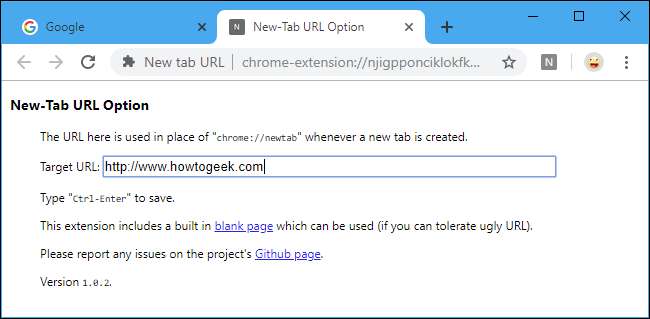
בפעם הבאה שתפתח כרטיסייה חדשה, כתובת האתר שבחרת מוצגת בדף הכרטיסייה החדשה.
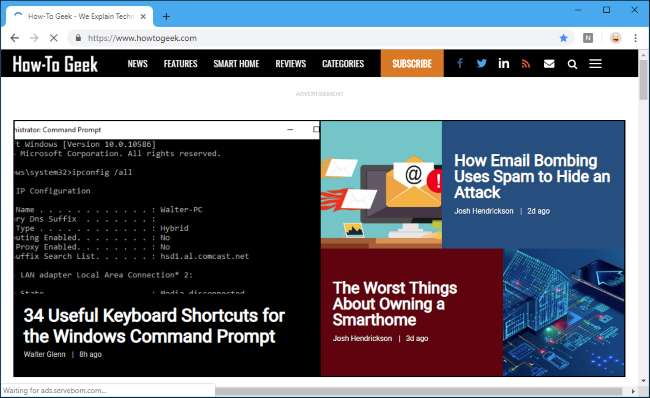
שפר את דף הכרטיסייה החדשה עם פונקציונליות נוספת
הרחבות אחרות יוצרות דפי כרטיסייה חדשה משלהן לחלוטין, עם מאפיינים שונים והרבה התאמה אישית, כגון הוספה וסידור מחדש של האריחים בדף, הצגת הסימניות והכרטיסיות שנסגרו לאחרונה ושינוי הרקע וסגנון הדף,
בדקנו מספר הרחבות שמשפרות את דף הכרטיסייה החדשה ומצאנו אחת בשם דף כרטיסיות חדש צנוע , שיש לו כמה תכונות שימושיות המוצגות בכרטיסיה חדשה בפריסה פשוטה ונוחה לשימוש. הוא מציג פריטים כגון הסימניות שלך, האתרים בהם ביקרת ביותר, אפליקציות, סימניות אחרונות, כרטיסיות שנסגרו לאחרונה ואפילו מזג האוויר.
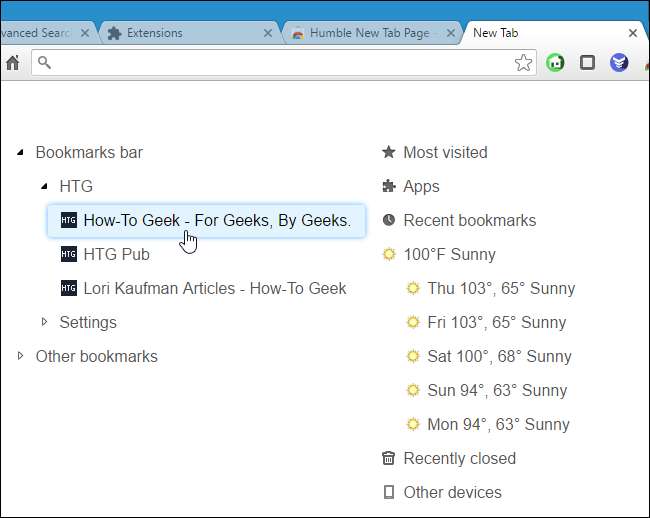
התקן את סיומת דף הכרטיסייה החדשה צנועה, פתח כרטיסייה חדשה ולאחר מכן לחץ על סמל מפתח הברגים הקטן בפינה השמאלית העליונה של הדף כדי לגשת לאפשרויות.
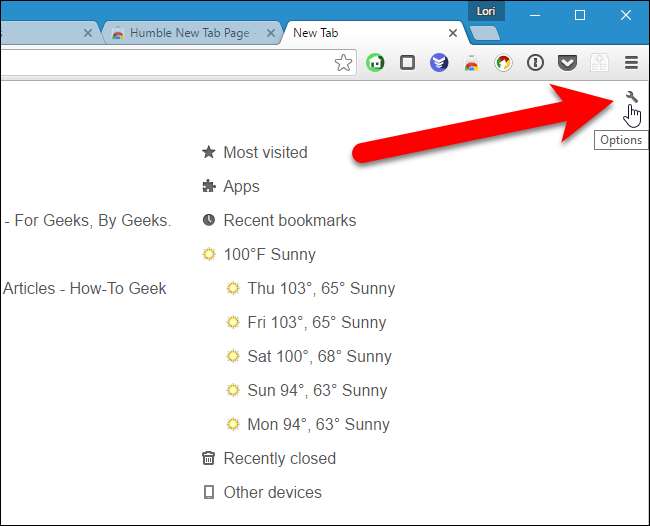
חלון קופץ עם ארבע כרטיסיות מוצג בצד ימין של הדף. כרטיסיית ההגדרות מאפשרת לשנות את ההגדרות בחלק העליון, לבחור איזה תוכן יוצג בדף הכרטיסייה החדשה ולציין מיקום ואת צלזיוס או פרנהייט למזג האוויר, אם בחרתם להציג זאת. בסרגל הכלים יש כפתור המספק גישה גם לחלון הקופץ של אפשרויות.
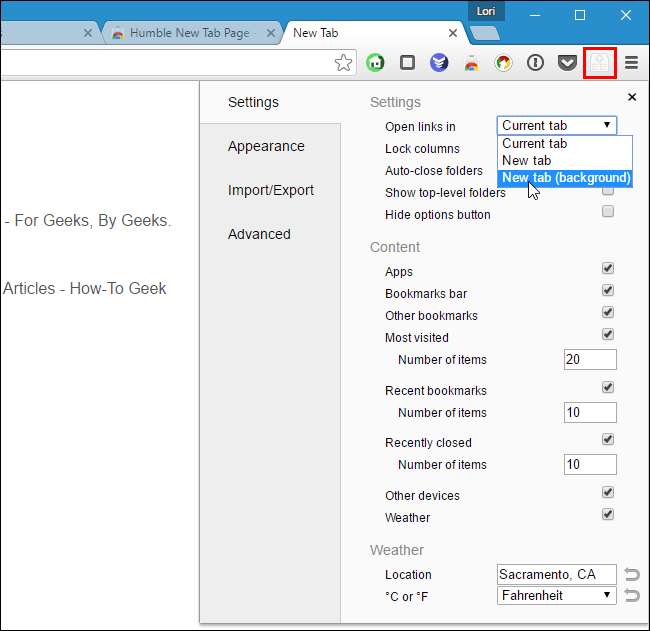
ניתן לשנות את המראה והסגנון באמצעות הכרטיסייה מראה. הגדר את הגופן, הצבעים, הפריסה, הדגשים, ואנימציה. אתה יכול אפילו לבחור תמונת רקע משלך.
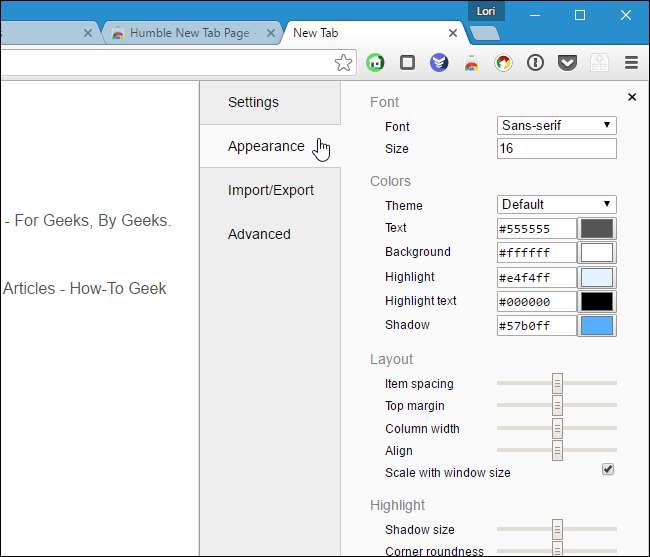
אם ברצונך להשתמש בתוסף זה בפרופיל אחר או במחשב אחר, תוכל לגבות את ההגדרות שלך. לשם כך, לחץ על הכרטיסייה "ייבוא / ייצוא" בחלון הקופץ הגדרות. בחר את הטקסט בתיבה הגדרות ייצוא, העתק אותו, הדבק אותו בקובץ טקסט ושמור אותו. כדי לשחזר את ההגדרות שלך, העתק את ההגדרות מקובץ הטקסט והדבק את הטקסט בתיבה הגדרות ייבוא.
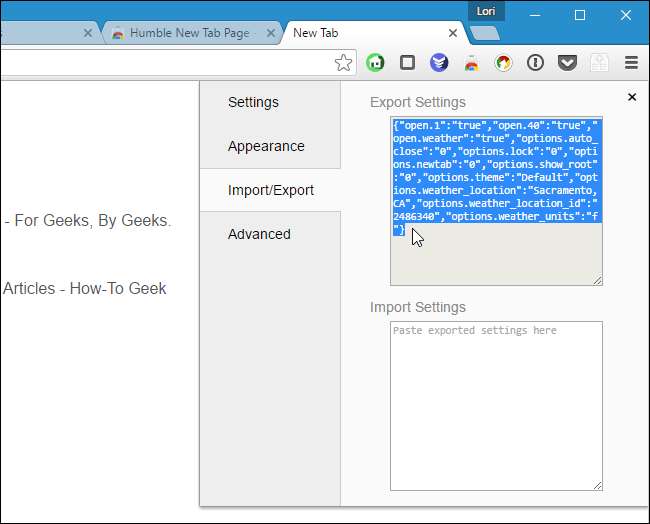
לאלו מכם שיש להם ניסיון עם גליונות סגנון מדורגים, תוכלו להשתמש בהם כדי להתאים יותר את המראה של דף הכרטיסייה החדשה. לשם כך, העתק את קוד ה- CSS מהתיבה שנוצר CSS, שנה את הערכים בעורך טקסט ולאחר מכן העתק והדבק את קוד ה- CSS המתוקן בתיבה CSS המותאם אישית.
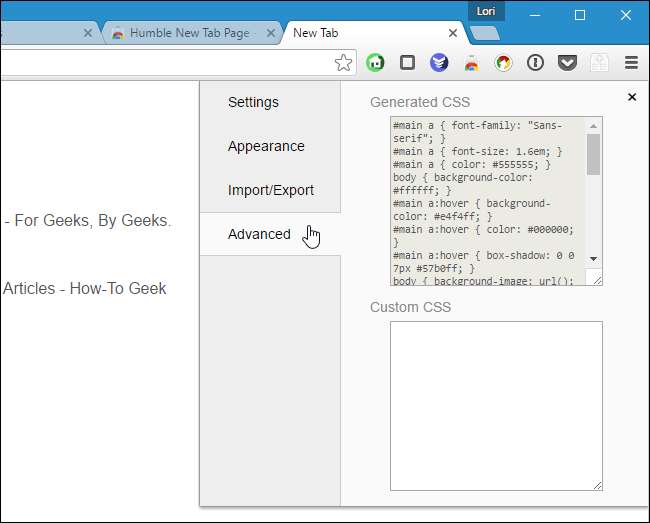
ניתן גם לסדר מחדש את הפריטים בדף על ידי גרירה ושחרור. תראה שורה שחורה המציינת היכן יוצב הפריט. אתה יכול אפילו ליצור עמודות נוספות על ידי גרירה ושחרור של פריט עד שתראה קו שחור אנכי.
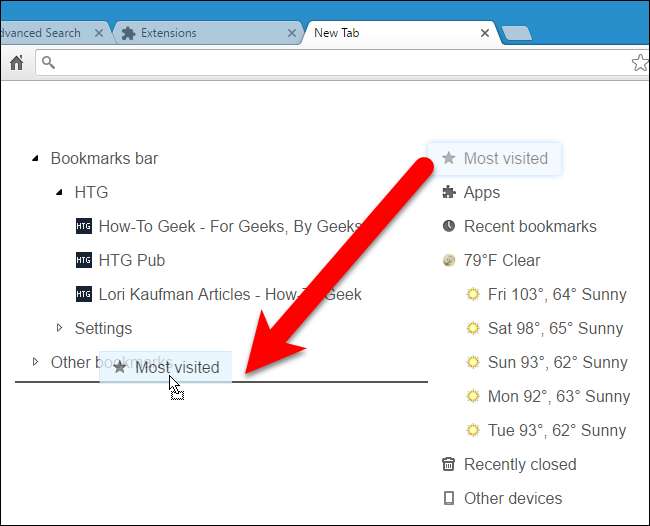
ישנם הרחבות רבות אחרות הזמינות ב- חנות האינטרנט של Chrome המאפשרים לך להתאים אישית את דף הכרטיסייה החדשה בדרכים שונות. דפדף סביב אם אף אחד מהאמור לעיל לא מתאים לסגנון שלך; בטוח שתמצא משהו שאתה אוהב.







